Table des matières
Aujourd'hui, un de mes clients m'a appelé pour me signaler le problème suivant concernant Chrome lorsqu'il ouvrait des sites web utilisant le plugin Adobe Flash Player ou Shockwave Flash (par exemple YouTube, Facebook, etc.) : " Ce site utilise un plugin (Adobe Flash Player) qui ne sera bientôt plus pris en charge - Could not load Shockwave flash "Après avoir effectué quelques recherches, j'ai découvert qu'à partir de la version 42 de Chrome, tous les sites web ou services qui utilisent NPAPI * Les plugins (par exemple : Silverlight, Facebook, Java, Unity, Google Earth, Google Talk, etc.) ne seront plus pris en charge (ne fonctionneront plus). D'autre part, tous les sites web et services qui utilisent PPAPI ** Les plugins (y compris ceux fournis par Chrome, comme Adobe Flash, PDF Viewer, etc.) continueront de fonctionner.
Ce qui est étrange avec les problèmes de chargement d'Adobe Flash ou de Shockwave Player, c'est que les versions les plus sécurisées (PPAPI) de ces plugins sont déjà incluses dans les dernières installations des versions de Chrome ; le problème peut donc survenir si Chrome charge un plugin NPAPI non pris en charge. Dans ce tutoriel, vous apprendrez à résoudre et à contourner les problèmes de chargement d'Adobe Flash Player et/ou de Shockwave Player dans votre navigateur GoogleNavigateur Chrome.
NPAPI (Netscape Plugin Application Programming Interface) disposent de toutes les autorisations de l'utilisateur actuel et ne sont pas protégés par Google Chrome contre les entrées malveillantes.
** PPAPI (Pepper Plugin Application Programming Interface) les plugins ont des permissions limitées à l'utilisateur actuel et sont plus sûrs.

Comment résoudre Ce site utilise un plugin (Adobe Flash Player) qui ne sera bientôt plus pris en charge - Impossible de charger Shockwave Flash (problème dans Chrome).
Solution 1. Activez le support du plugin NPAPI.
Solution 2 : désactivez le plug-in Adobe Flash Player.
Solution 1. Activez la prise en charge du plugin NPAPI dans Chrome.
La première solution est d'activer le support NPAPI sur votre navigateur Chrome. Gardez à l'esprit que cette solution est temporaire et fonctionnera jusqu'à la version 45 de Chrome, car après cette version (45), tous les plugins NPAPI seront totalement désactivés. Si vous souhaitez utiliser les plugins NPAPI après la version 45, vous avez deux options : utiliser un autre navigateur (comme Internet Explorer, Firefox, etc.) ou entièrementdésinstaller Chrome (version 45 ou supérieure), puis télécharger et installer une ancienne version du navigateur Chrome (après l'installation, vous devez désactiver la mise à jour automatique de Chrome).
1. Ouvrez votre navigateur Chrome et dans la barre d'adresse collez la commande suivante et appuyez sur Entrez :
- chrome://flags/#enable-npapi
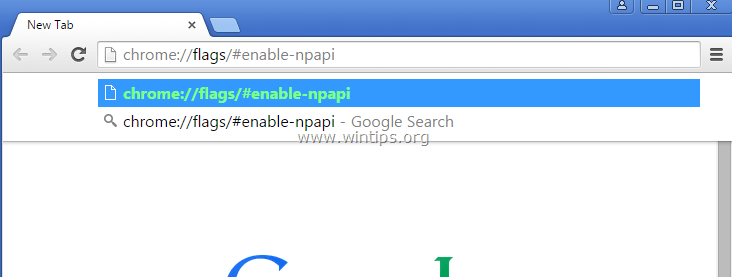
2. Sous Activer NPAPI Mac, Windows, choisissez Activer .
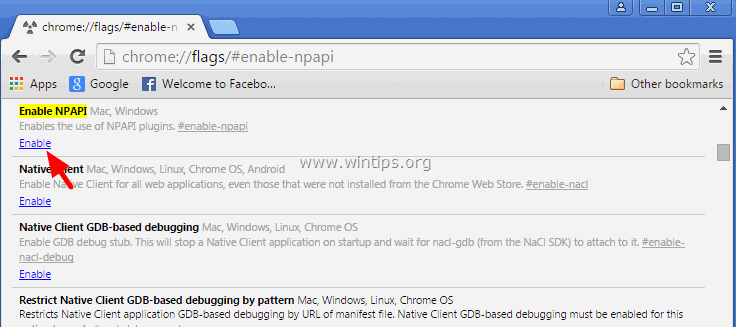
3. Enfin, appuyez sur Prélancement immédiat .
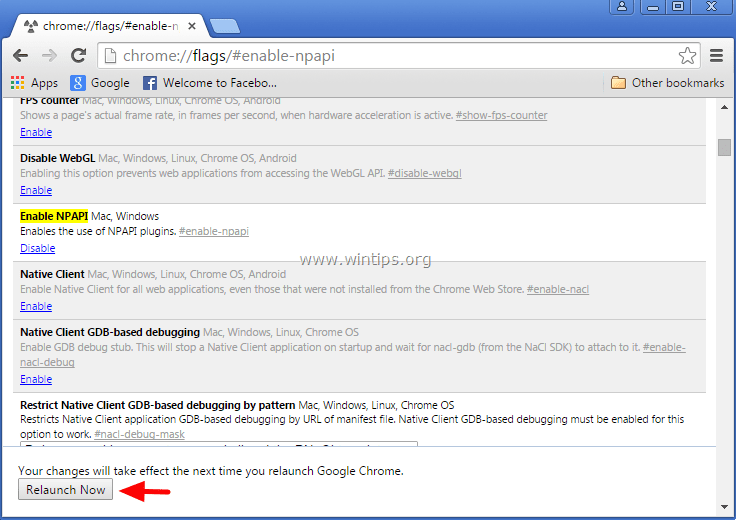
Solution 2 : désactivez le plug-in Adobe Flash Player dans Chrome.
Le " Ce site utilise un plugin (Adobe Flash Player) qui ne sera bientôt plus pris en charge. "ou/et " Impossible de charger le flash Shockwave "Dans de telles situations, la solution pour contourner les problèmes de chargement du lecteur Flash/shockwave consiste à désactiver la version la plus ancienne de ces plugins (Flash Player ou Shockwave Player) dans les plugins de Chrome.
1. Ouvrez votre navigateur Chrome et dans la barre d'adresse collez la commande suivante et appuyez sur Entrez :
- chrome://plugins
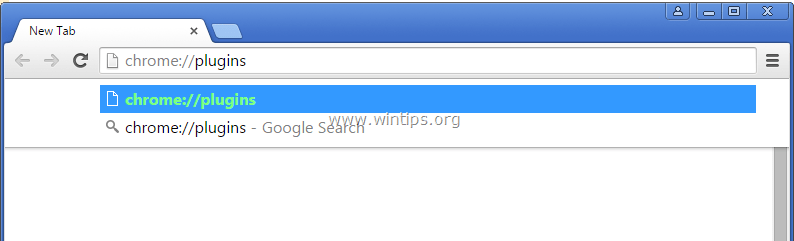
2. Dans la liste des plugins, vérifiez si vous avez deux versions du même plugin, puis désactivez la plus ancienne. Si vous n'avez qu'une seule version des plugins Flash Player ou Shockwave (comme la capture d'écran ci-dessous), désactivez cette version.
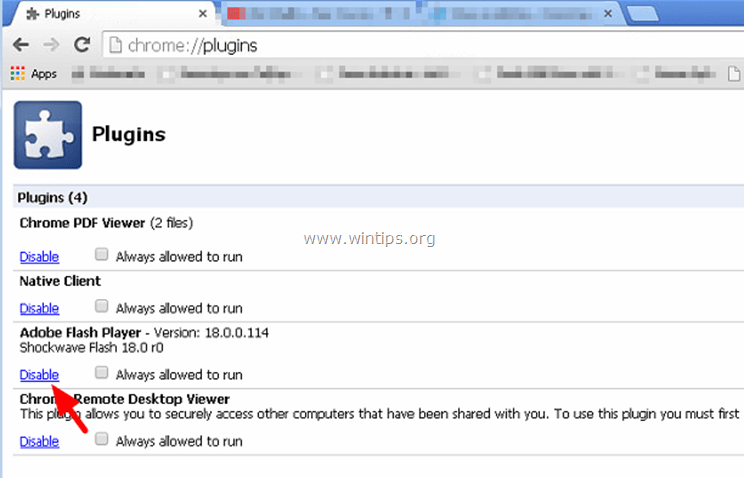
3. Fermez et ouvrez à nouveau Google Chrome. Votre problème devrait disparaître !
Aide supplémentaire : si vous rencontrez toujours des problèmes avec Adobe Flash Player ou Shockwave Player dans Chrome :
1) Accédez au panneau de configuration de Windows et désinstallez complètement les plugins Adobe Flash Player et Shockwave Player de votre ordinateur.
Ensuite, rendez-vous sur la page de téléchargement d'Adobe Flash Player (ou de Shockwave Player) et installez la dernière version du plugin.

Andy Davis
Blog d'un administrateur système sur Windows





